Pixso导出pip原型文件的方法
2023-09-25 16:51:51作者:极光下载站
Pixso协同设计软件可以进行原型设计,以及可以进行白板思维导图等文件的新建创建,当你如果需要进行创建原型的时候,那么通过该软件就可以很好的帮助你进行编辑创建,制作完成的原型内容可以导出为图片的形式保存在电脑中,也可以直接导出原型文件存放到电脑中,那么导出的源文件可以随时通过Pixso进行打开查看以及修改编辑等,这样就会保证该文件的编辑性,下方是关于如何使用Pixso导出原型文件的具体操作方法,如果你需要的情况下可以看看方法教程,希望对大家有所帮助。
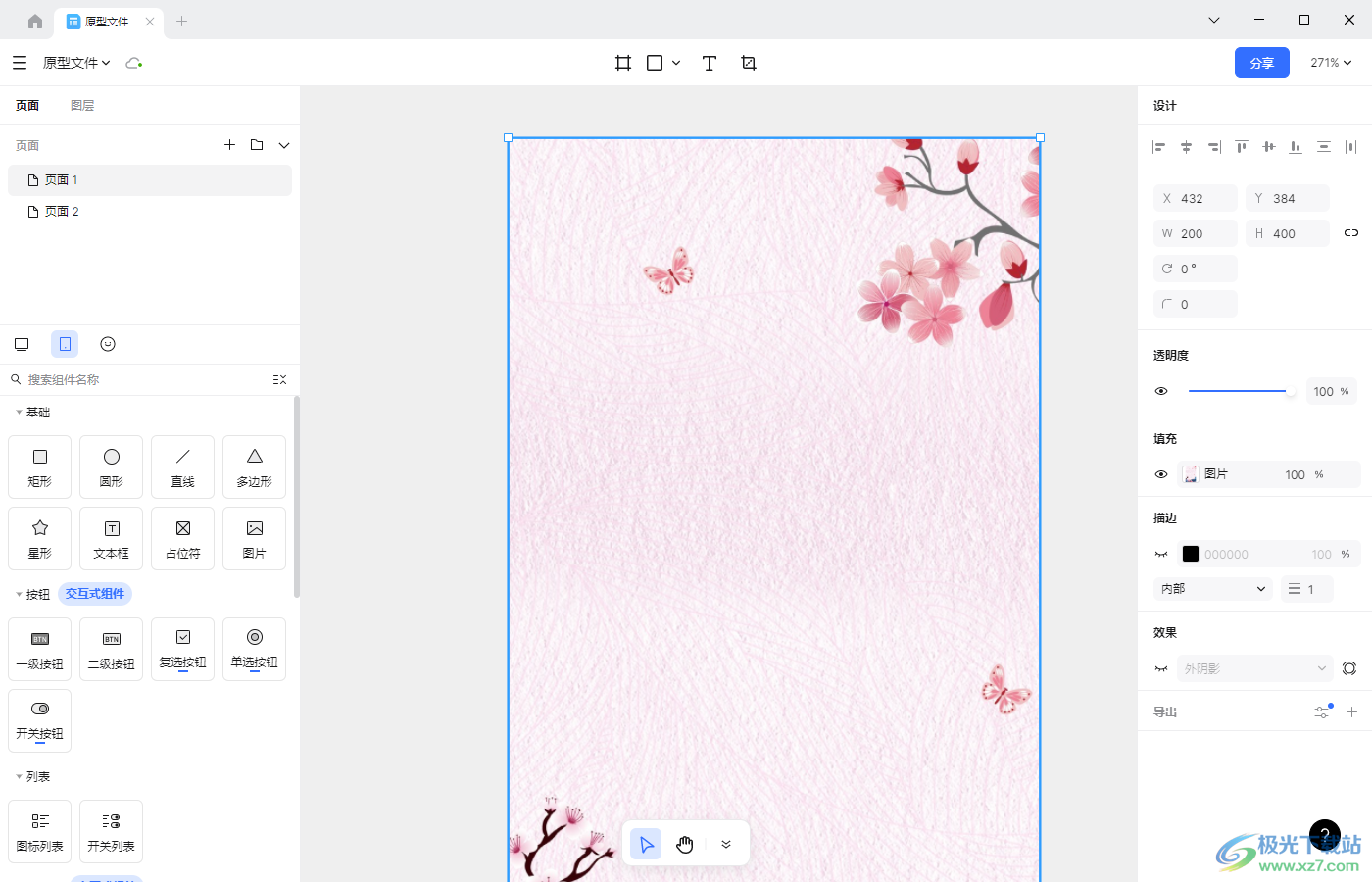
方法步骤
1.进入到Pixso主页面中之后,在页面上将=【新建文件】选项点击打开。
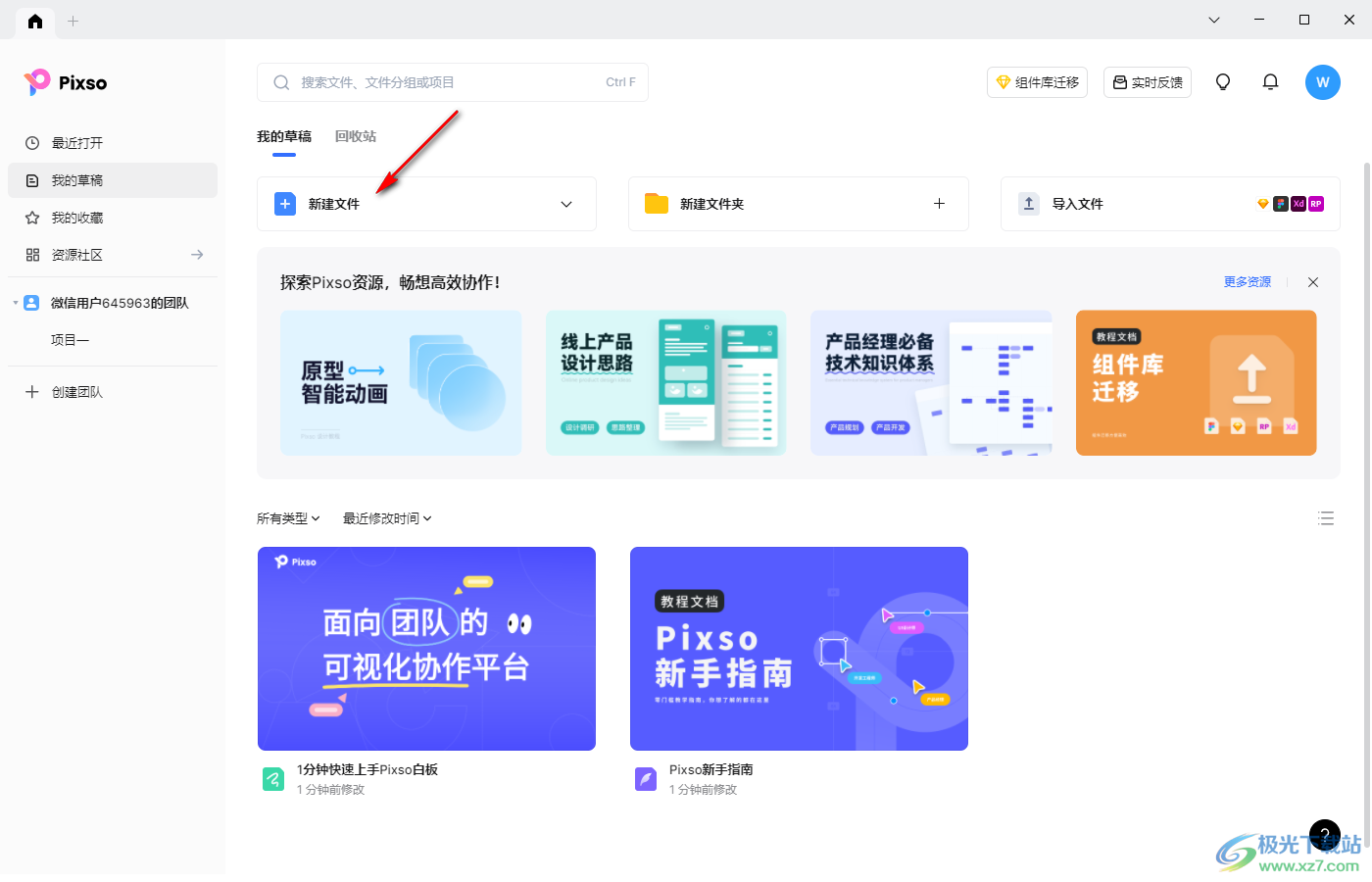
2.随后即可在新疆文件的下拉选项中查看到【新建原型文件】选项,将该选项进行点击进入。
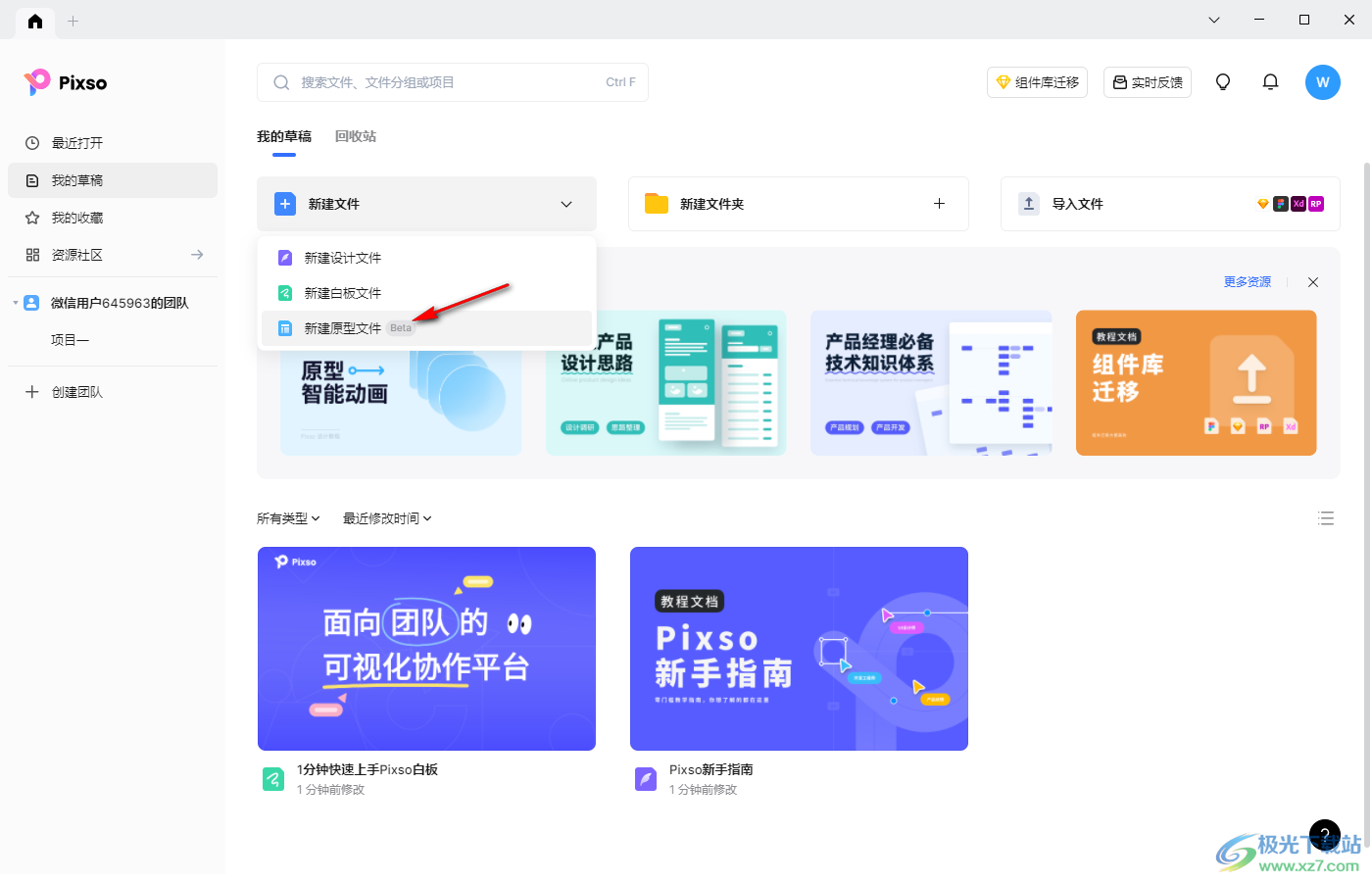
3.随后进入到Pixso中,你可以新建页面,然后点击顶部的矩形工具,在子选项中选择【图片】选项,可以将自己需要的图片添加进来。
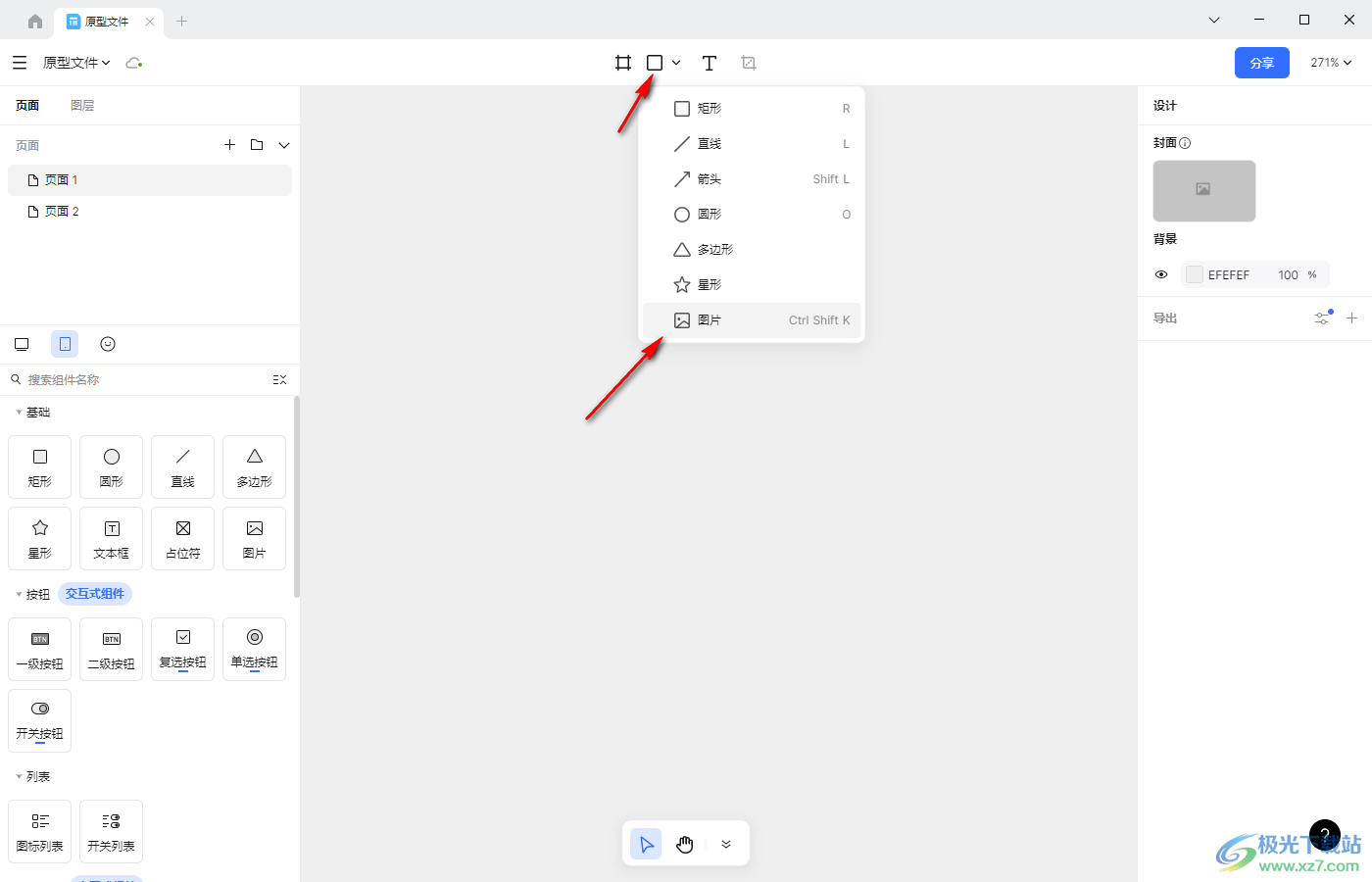
4.当你在添加的图片上进行制作好原型内容之后,想要将其导出为原型文件,那么点击左上角的【文件】选项,再点击【导出】选项。
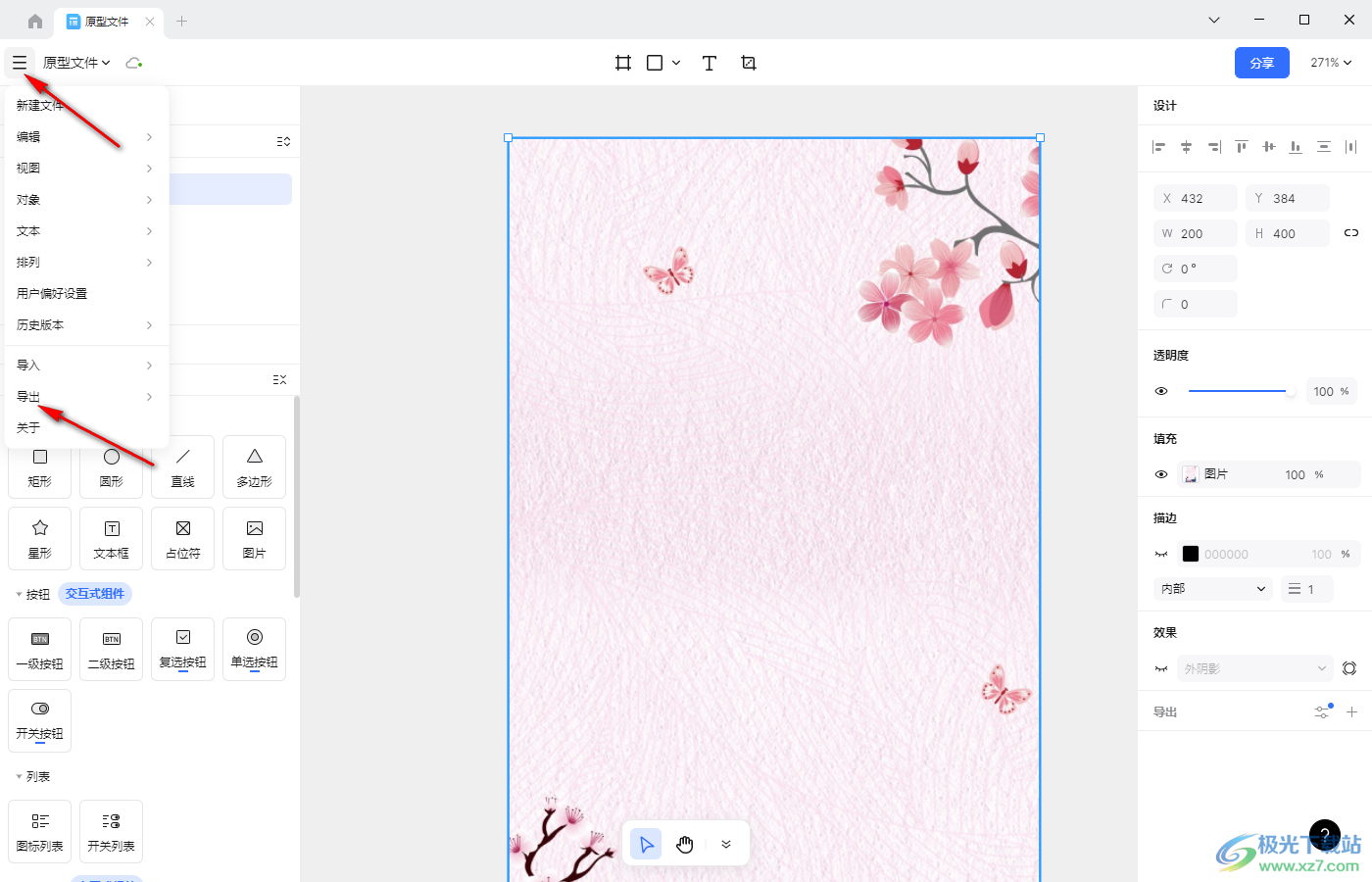
5.那么在导出的子选项中选择【Pixso原型文件】选项,那么导出的文件类型就是pip格式的原型文件。
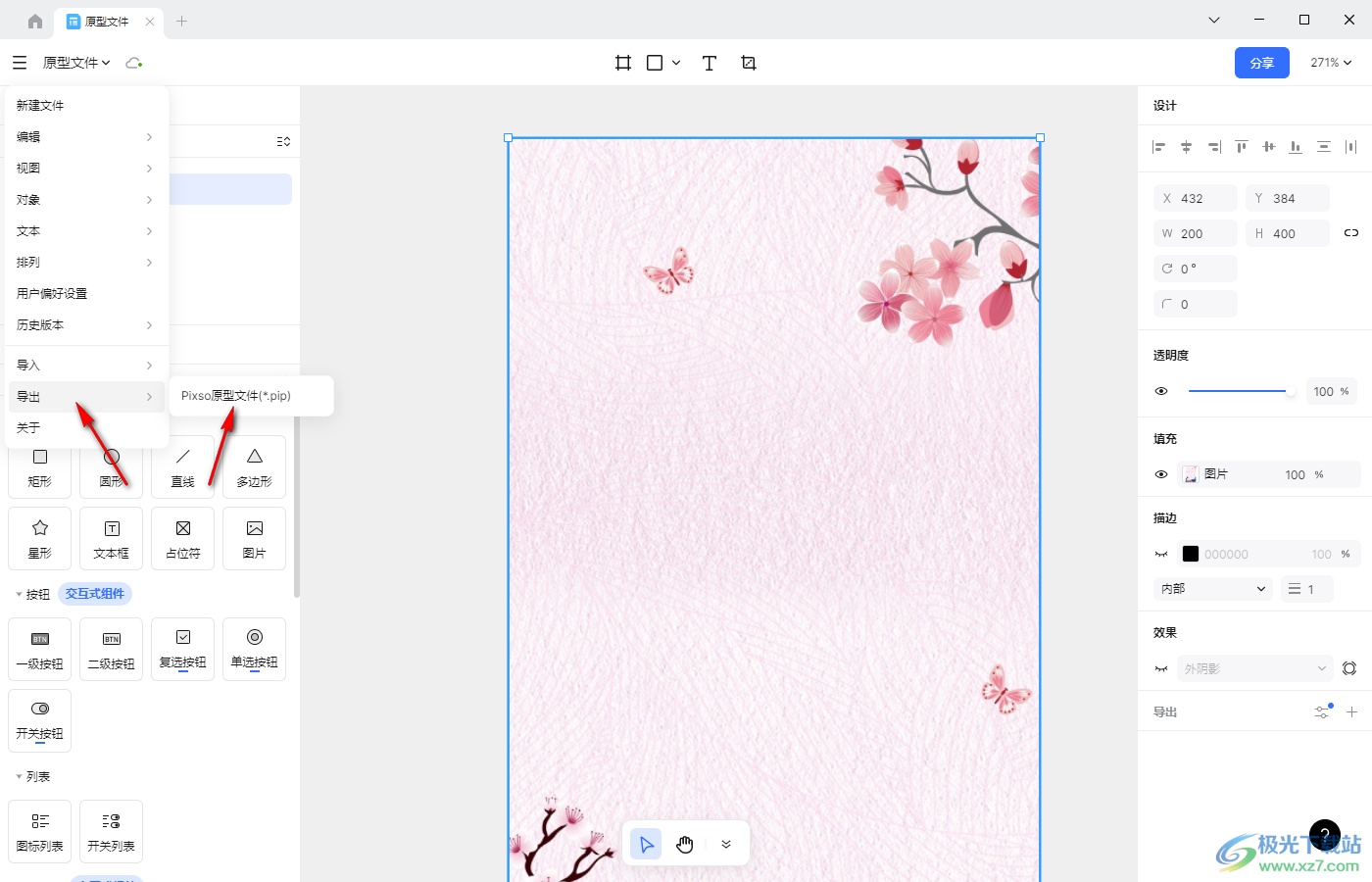
以上就是关于如何使用Pixso导出为原型文件的具体具体操作方法,在Pixso中进行制作原型内容,那么导出的时候可以导出为图片、PDF或者是直接导出为原型文件,那么可以随时通过Pixso进行编辑和修改操作,感兴趣的话可以操作试试。
